ABB机器人的基本认识
一、机器人基本介绍
1、ABB机器人示教器组成部分,共分为八部分,分别为:
A | 连接电缆 | B | 触摸屏 |
C | 急停开关 | D | 手动操作摇杆 |
E | 数据备份用USB接口 | F | 使能器按钮 |
G | 触摸屏用笔 | H | 示教器复位按钮 |


2、机器人本体介绍,本体与控制柜之间的连接主要是电动机动力电缆与转数计数器电缆、用户电缆的连接。

2.1、底座接口如下图所示:
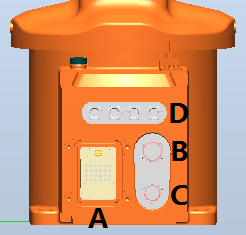
A | 电动机动力电缆接口 | B | 转数计数器电缆接口 |
C | 用户电缆接口 | D | 压缩空气接口 |
2.2、控制柜端接口如下图所示:
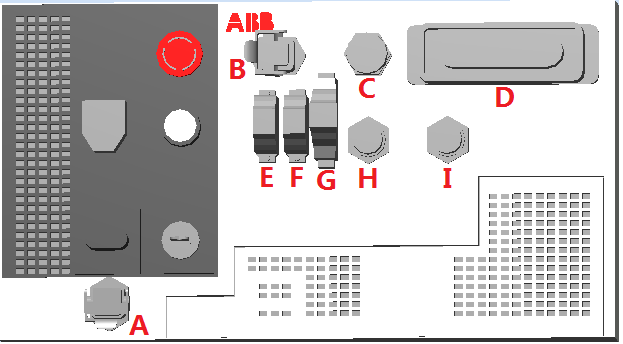
A | 电源输入接口 | B | 外轴电源电缆接口 |
C | 示教器连接电缆接口 | D | 电动机动力电缆接口 |
E | 外轴接口 | F | I/O连接器 |
G | 安全连接器 | H | 信号电缆接口 |
I | 转数计数器电缆接口 |
二、设备的开关机
1、开机
在确定输入电压正常之后,打开电源开关,当示教器界面显示主画面,即为正常开机成功
2、关机
点击示教器界面中“ABB”,选择“重新启动”,选择“高级”,然后“关机”,如下图所示。
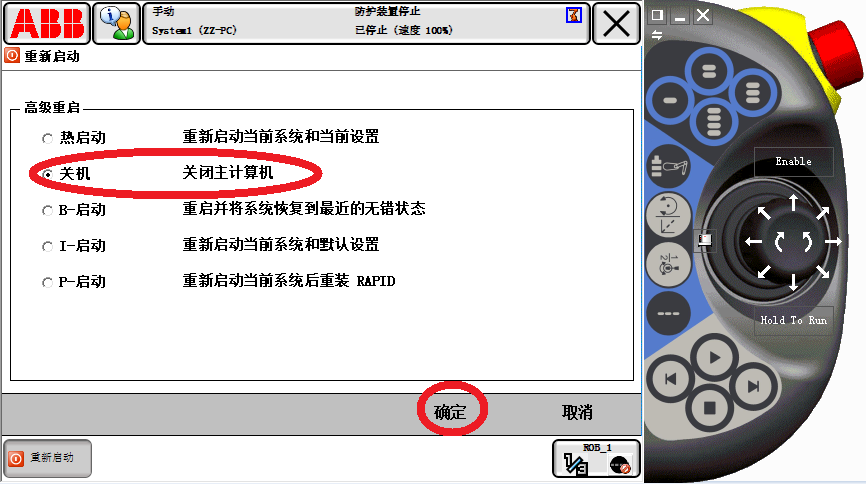
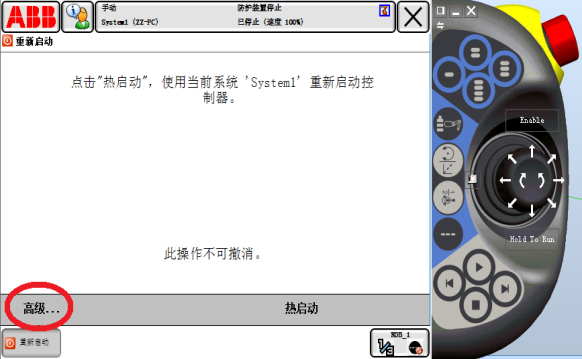
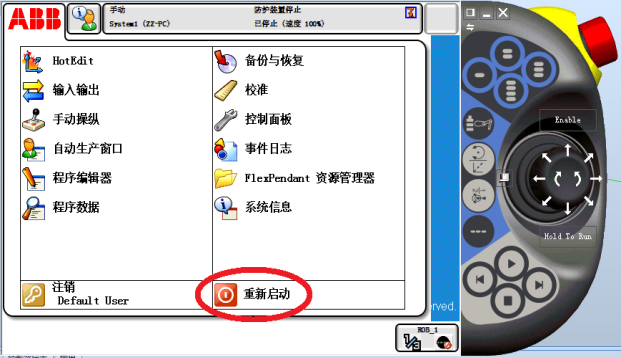
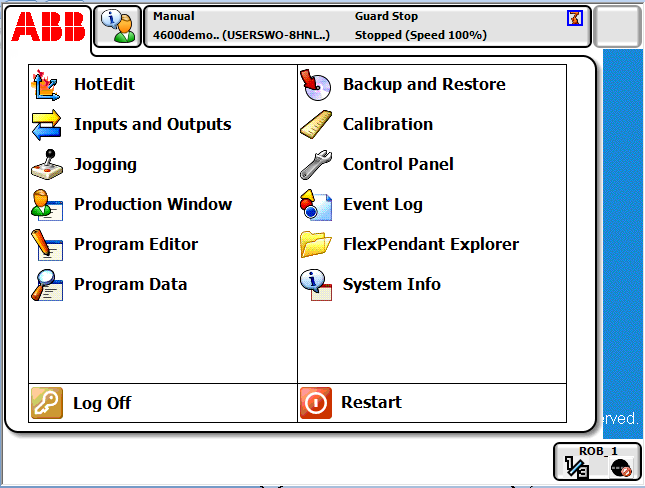 3、设定示教器语言,重启后,单击“ABB”就能看到菜单已切换成中文界面,具体见下图示:
3、设定示教器语言,重启后,单击“ABB”就能看到菜单已切换成中文界面,具体见下图示:
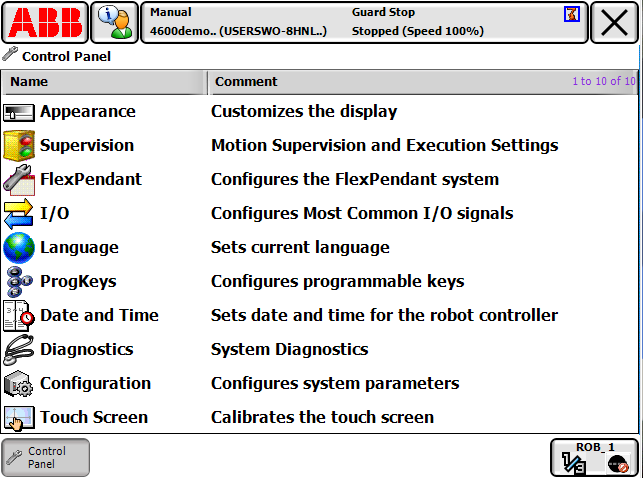 ,
,
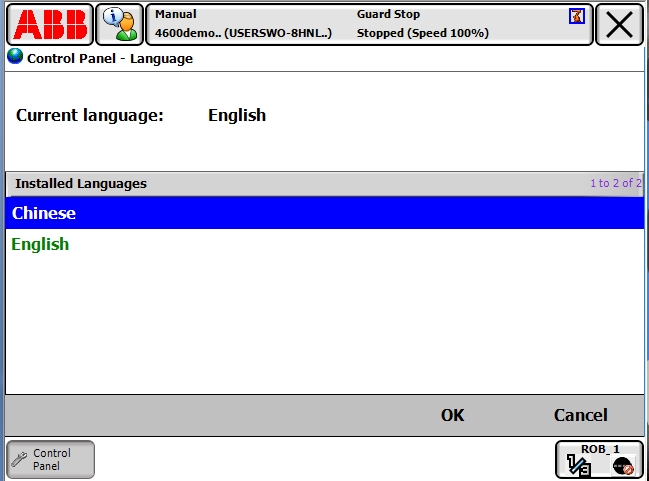
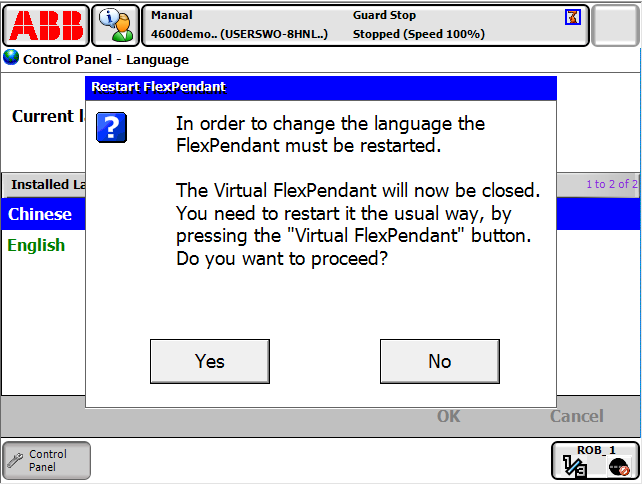
4、通过示教器画面上的状态栏进行ABB机器人常用信息的查看。
A | 机器人的状态(手动、全速手动和自动) | B | 机器人的系统信息 |
C | 机器人的电动机状态 | D | 机器人程序的运行信息 |
E | 当前机器人或外轴的使用状态 |
单击窗口上面的状态栏,就可以查看机器人事件日志。
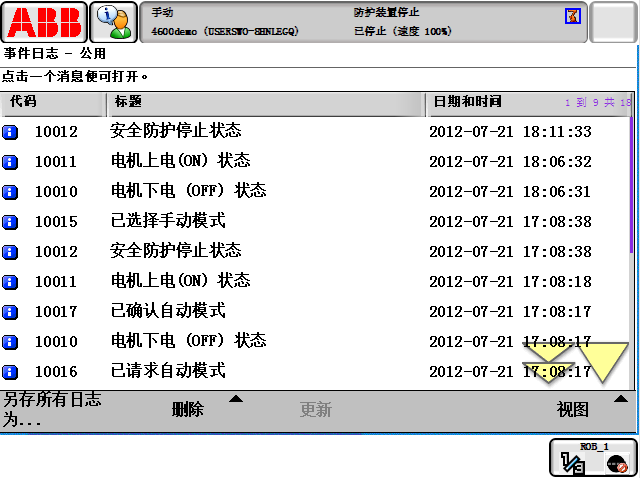
5、机器人的数据备份与恢复
5.1、备份操作
机器人数据备份的对象是所有正在系统内存运行的RAPID程序和系统参数。将机器人控制器中当前程序备份到U盘里
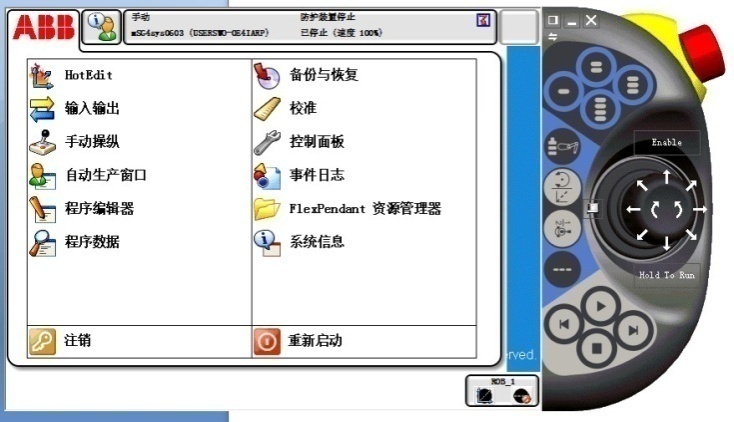
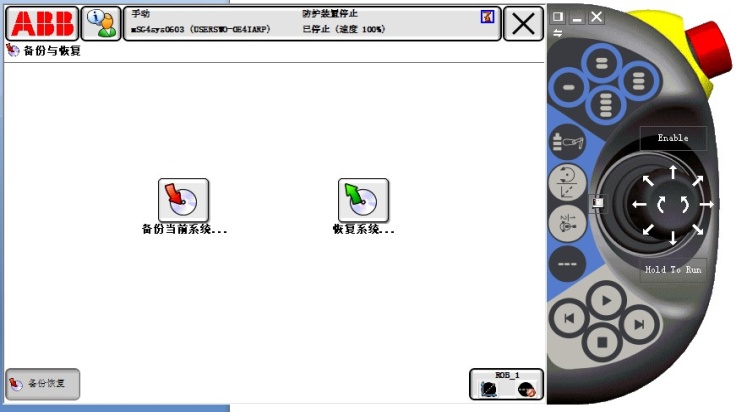
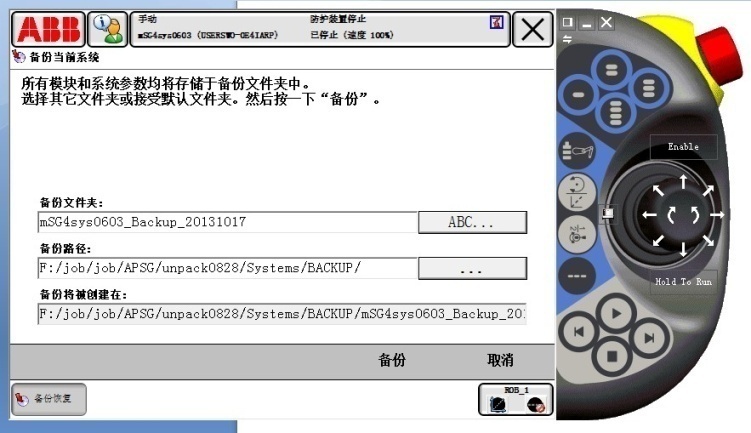
5.2、恢复操作
当机器人系统错乱或者重新安装新系统以后,可以通过备份快速地把机器人恢复到备份时的状态。
同备份操作一样,调出“备份与恢复”页面,点击“恢复系统…”图标,调出恢复系统页面,如图所示,点击“…”按钮,选择U盘里可用备份程序的文件,点击“恢复”按钮,等待系统恢复程序并自动重启机器人控制器,恢复完成。
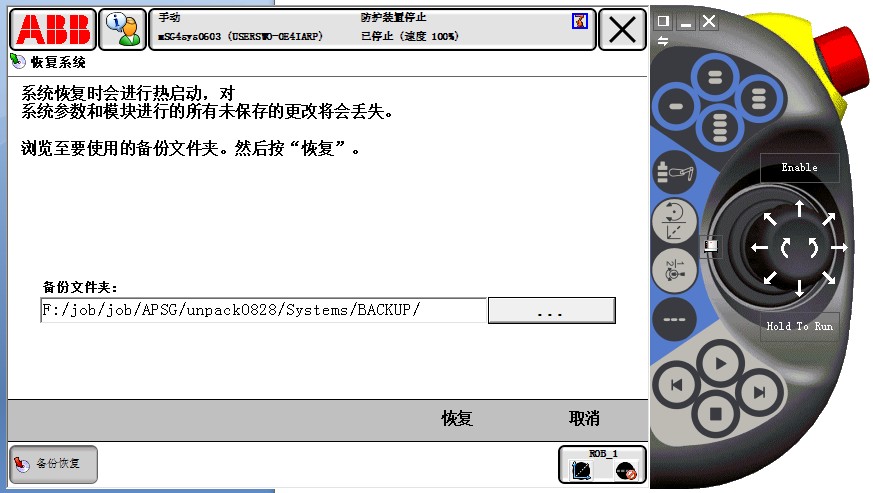










 QQ交流群
QQ交流群

